
-
خانهخانه
-
مقالاتمقالات
-
فروشگاهفروشگاه
-
طراحی سایتطراحی سایت
-
درباره مادرباره ما
-
حمایت از ماحمایت از ما
-
ارتباط با ماارتباط با ما


اگر این مقاله را دوست دارید، لطفا آن را با دوستان خود به اشتراک بگذارید.
آیا می خواهید نام کاربری که هنگام ورود به وب سایت وردپرس خود استفاده می کنید را تغییر دهید؟
تغییر نام کاربری در وردپرس با استفاده از روشی مشابه با تغییر نام کامل یا رمز عبور امکان پذیر نیست، اما چند راه برای حل آن وجود دارد.
در این مقاله از ایوسی، سه روش مختلف برای تغییر نام کاربری وردپرس را به شما نشان می دهیم.
آیا می خواهید نام خود را در وب سایت وردپرس خود تغییر دهید ؟ در حالی که تغییر نام کامل خود از نمایه کاربری آسان است، پیامی خواهید دید که نام کاربری را نمی توان تغییر داد.
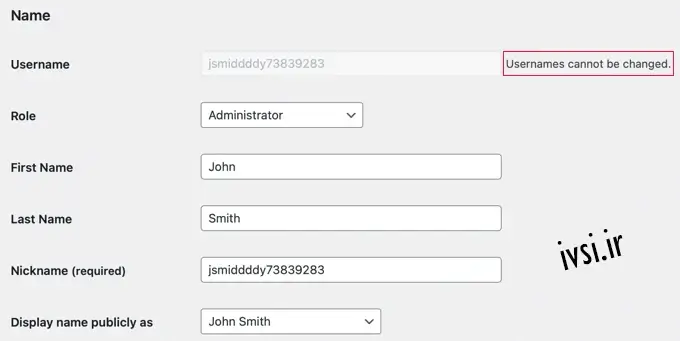
این می تواند برای کاربران مبتدی وردپرس خسته کننده و گیج کننده باشد. خبر خوب این است که چندین راه حل برای تغییر نام کاربری وردپرس شما وجود دارد.
در این مقاله سه راه برای تغییر نام کاربری وردپرس را به شما نشان خواهیم داد. برای رفتن به روشی که می خواهید استفاده کنید می توانید از پیوندهای زیر استفاده کنید.
ساده ترین راه برای تغییر نام کاربری وردپرس، ایجاد یک کاربر جدید با نام کاربری دلخواه و با نقش کاربر مدیر است.
تنها نکته این است که شما باید از آدرس ایمیل متفاوتی نسبت به آدرسی که توسط حساب فعلی خود استفاده می شود استفاده کنید.
توجه : اگر از Gmail استفاده میکنید، میتوانید بعد از نام کاربری خود یک علامت مثبت با حروف اضافی وارد کنید. به عنوان مثال، اگر آدرس ایمیل شما myname@gmail.com است، می توانید از آدرس ایمیل myname+wordpress@gmail.com استفاده کنید. همچنان به همان صندوق ورودی ایمیل می رود، اما وردپرس آن را یک آدرس ایمیل جداگانه در نظر می گیرد.
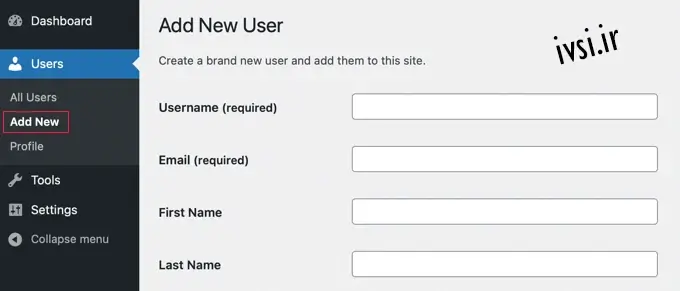
پس از ایجاد حساب جدید، باید از وردپرس خارج شوید و سپس با حساب کاربری جدیدی که ایجاد کرده اید وارد شوید.
سپس، به صفحه کاربران » همه کاربران بروید و سپس روی پیوند «حذف» در زیر نام کاربری قدیمی خود کلیک کنید تا آن را حذف کنید.

وقتی نام کاربری قدیمی را حذف می کنید، وردپرس از شما می پرسد که با هر محتوایی که توسط آن کاربر ایجاد شده است، می خواهید چه کار کنید.
مطمئن شوید که روی گزینه «Attribute all content to» کلیک کرده و سپس کاربر جدیدی را که ایجاد کردهاید انتخاب کنید.
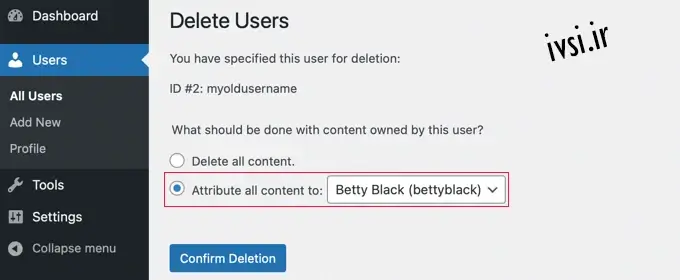
پس از آن، باید روی دکمه “تأیید حذف” کلیک کنید تا حساب کاربری قدیمی حذف شود.
تبریک می گویم، شما اکنون نام کاربری وردپرس خود را با موفقیت تغییر داده اید. اگر می خواهید از همان آدرس ایمیل قبلی استفاده کنید، اکنون می توانید آدرس ایمیل کاربر جدید را تغییر دهید.
یک راه ساده دیگر برای تغییر نام کاربری وردپرس استفاده از یک افزونه است. اگر نگران استفاده از افزونه های زیاد هستید، به شما اطمینان دهیم که پس از تغییر نام کاربری وردپرس خود، می توانید با خیال راحت افزونه را حذف کنید.
اولین کاری که باید انجام دهید این است که افزونه Easy Username Updater را نصب و فعال کنید.
پس از فعالسازی، به سادگی به صفحه کاربران » بهروزرسانی نام کاربری بروید و سپس روی پیوند «بهروزرسانی» در کنار نام کاربری که میخواهید تغییر دهید کلیک کنید.

اکنون به سادگی نام کاربری جدید را وارد کرده و سپس روی دکمه “به روز رسانی نام کاربری” کلیک کنید.
اگر میخواهید کاربر را از تغییر مطلع کنید، ابتدا کادر «ارسال اعلان کاربر» را علامت بزنید.
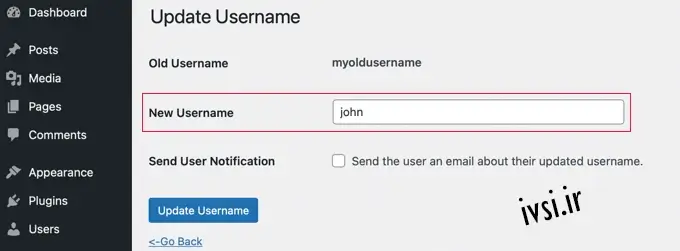
همین! اکنون می توانید افزونه را از سایت خود حذف کنید.
این روش کمی پیچیده است زیرا مستلزم ایجاد تغییرات مستقیم در پایگاه داده وردپرس است.
ما به کاربران توصیه می کنیم در صورت امکان از انجام این کار خودداری کنند، زیرا اشتباه کردن و ایجاد خطا در سایت وردپرس شما آسان است . با این حال، در برخی موارد، ممکن است گزینه ای نداشته باشید، مانند زمانی که نام کاربری و آدرس ایمیل وردپرس خود را فراموش می کنید و قفل می شوید .
ابتدا باید وارد داشبورد میزبانی وب خود شوید و بر روی نماد ‘phpMyAdmin’ در زیر بخش پایگاه داده کلیک کنید.
ما در این مثال از Bluehost استفاده می کنیم. اگر از هاست دیگری استفاده می کنید، داشبورد شما ممکن است متفاوت به نظر برسد، اما گزینه phpMyAdmin همچنان باید در دسترس باشد.

با این کار phpMyAdmin در یک تب جدید مرورگر راه اندازی می شود.
اگر پایگاه داده وردپرس خود را انتخاب نکرده اید، باید آن را انتخاب کنید.
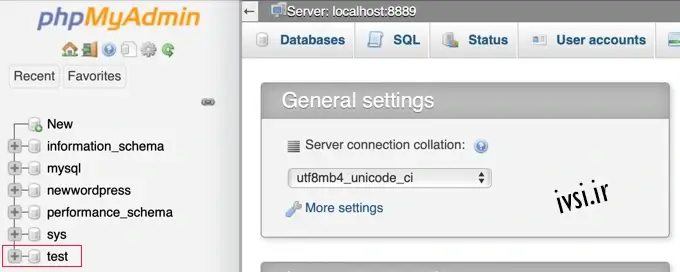
اکنون جداول پایگاه داده وردپرس خود را خواهید دید. به طور پیش فرض، جداول پایگاه داده وردپرسwp_به عنوان پیشوند قبل از نام هر جدول استفاده می شود. ممکن است پیشوند پایگاه داده را به چیز دیگری تغییر داده باشید.
باید روی wp_usersجدول سمت چپ کلیک کنید. سپس باید روی پیوند «ویرایش» در کنار نام کاربری که میخواهید تغییر دهید کلیک کنید.

اکنون میتوانید نام کاربری جدیدی را که میخواهید در user_loginفیلد استفاده کنید تایپ کنید.
وقتی کارتان تمام شد، باید روی دکمه «برو» در پایین صفحه کلیک کنید تا نام کاربری جدید ذخیره شود.
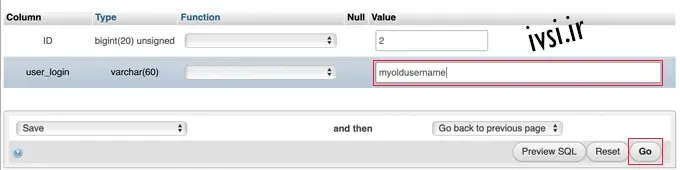
همین! اکنون باید بتوانید با نام کاربری جدید خود وارد داشبورد خود شوید.
امیدواریم این آموزش به شما کمک کرده باشد که یاد بگیرید چگونه نام کاربری وردپرس خود را به درستی تغییر دهید.
اگر این مقاله را دوست دارید، لطفا آن را با دوستان خود به اشتراک بگذارید.

![دانلود کتاب: فضای مجازی و سلامت روانی [راهکارهای بهبود روانشناختی در دنیای آنلاین]](https://ivsi.ir/wp-content/uploads/2023/05/virtual-space-and-mental-health-book-300x300.webp)



